Bạn đang cảm thấy hình nền mặc định trên laptop Windows quá tẻ nhạt? Hãy tiến hành làm mới giao diện làm việc của bạn bằng cách thay đổi hình nền máy tính theo hướng dẫn dưới đây của Sửa chữa Laptop 24h.
Bạn đang đọc: Cách thay đổi hình nền máy tính cực đơn giản | Windows 8, 10, 11

Hướng dẫn thay đổi hình nền máy tính nhanh chóng
Thay đổi màn hình nền máy tính không chỉ giúp máy trở nên sinh động hơn mà còn mang đậm dấu ấn cá nhân của bạn. Người dùng có thể thay đổi hình ảnh nền đến từ bộ sưu tập hoặc hình ảnh bất kỳ được tải xuống … Trong bài viết này, Sửa chữa Laptop 24h sẽ hướng dẫn cách thay đổi hình nền máy tính trên tất cả các hệ điều hành Windows 11, 10, 8 và 7 .
1. Cách thay đổi hình nền máy tính Win 10, 11
1.1. Cách thay đổi màn hình nền máy tính bằng ảnh trực tiếp
Cách thay đổi hình nền máy tính laptop trực tiếp trên Win 11 tương tự như trên Win 10 như sau:
- Đầu tiên, bạn mở đến ảnh muốn cài làm hình nền.
- Sau đó nhấn chuột phải vào ảnh > chọn Set as desktop background.
Như vậy bạn đã đặt xong hình nền desktop Win 10 cho máy tính của mình. Hãy quay lại màn hình chính để xem kết quả nhé!
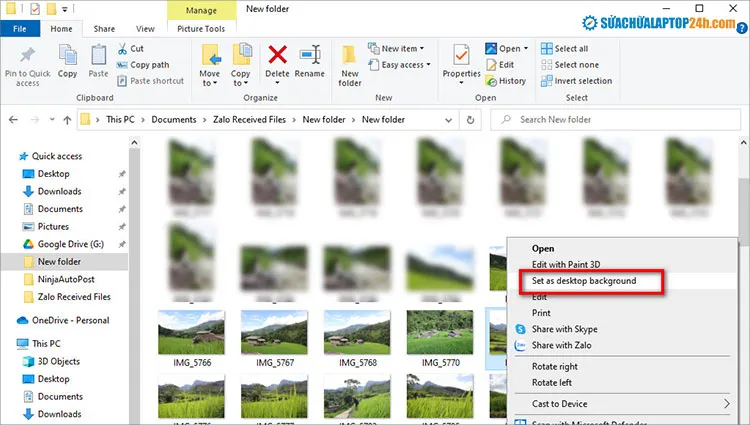
Chọn Set as desktop background để đặt ảnh làm màn hình nền laptop
1.2. Sử dụng hình nền mặc định của Windows
Nếu chưa có ý tưởng về hình nền máy tính, bạn hãy sử dụng các hình nền mặc định trong Windows.
Bước 1: Nhấn chuột phải vào khoảng không ngoài màn hình Desktop > chọn Personalize.
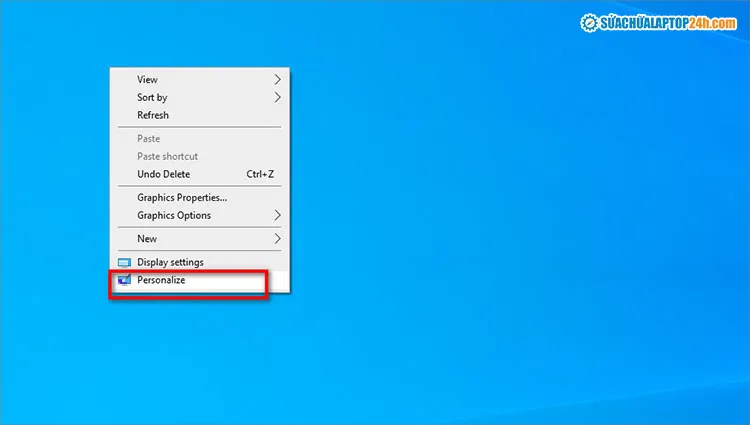
Kéo xuống dưới và chọn Personalize
Bước 2: Lựa chọn thiết lập hình nền bạn thích, bao gồm:
- Picture: Bao gồm một số bức ảnh nền có sẵn
- Solid Color: Thiết lập hình nền máy tính bằng cách chọn 1 màu
- Slideshow: Tạo hình nền máy tính thay đổi liên tục bằng cách tải lên 1 file ảnh
Ngoài ra, bạn cũng có thể nhấn Browse để tải lên 1 bức ảnh muốn cài làm hình nền máy tính.
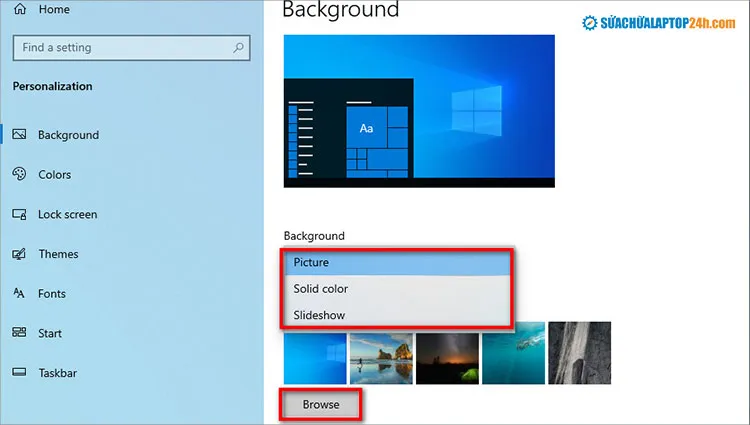
Windows chia ra 3 kiểu hình nền
Lưu ý: Khi thay đổi hình nền máy tính, bạn nên chọn ảnh có độ phân giải cao và tỉ lệ tương đương với kích thước màn hình máy tính để hình nền hiển thị giãn đều và đẹp mắt hơn. Ví dụ với những màn hình có độ phân giải HD, bạn nên chọn hình nền có độ phân giải tương đương HD trở lên.
2. Cách thay đổi hình nền máy tính Win 7, Win 8/8.1
Cũng tương tự như cách thay đổi màn hình nền máy tính Win 10, tại Windows 7, 8/8.1 cũng có các thao tác tương tự như vậy. Cụ thể như sau:
Bước 1: Nhấp chuột phải vào màn hình chính > chọn Personalize tương tự như trên Win 10.
Bước 2: Tại tab Background, bạn thiết lập hình nền mong muốn để cài làm hình nền với 2 tùy chọn.
- Click chuột vào hình nền bất kỳ được gợi ý ở mục Choose your picture.
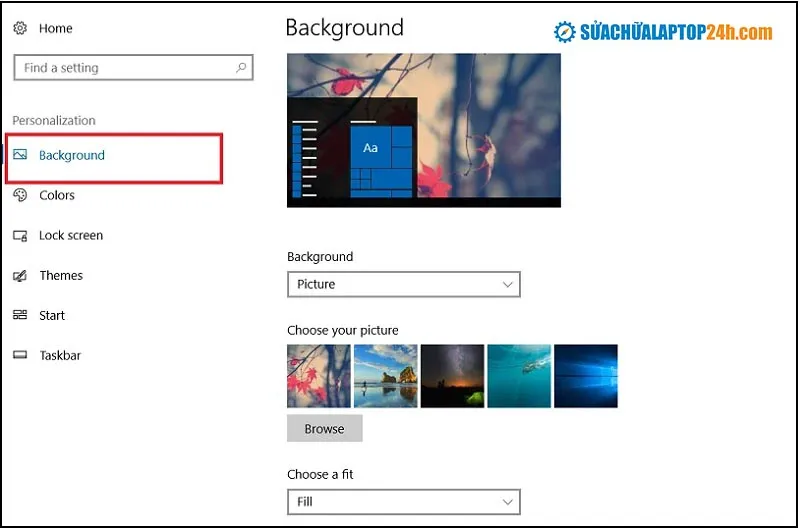
Chọn hình nền gợi ý trong danh sách
- Hoặc click vào Browse > chọn vào ảnh muốn cài làm hình nền từ máy tính > chọn Choose picture để lưu thiết lập.
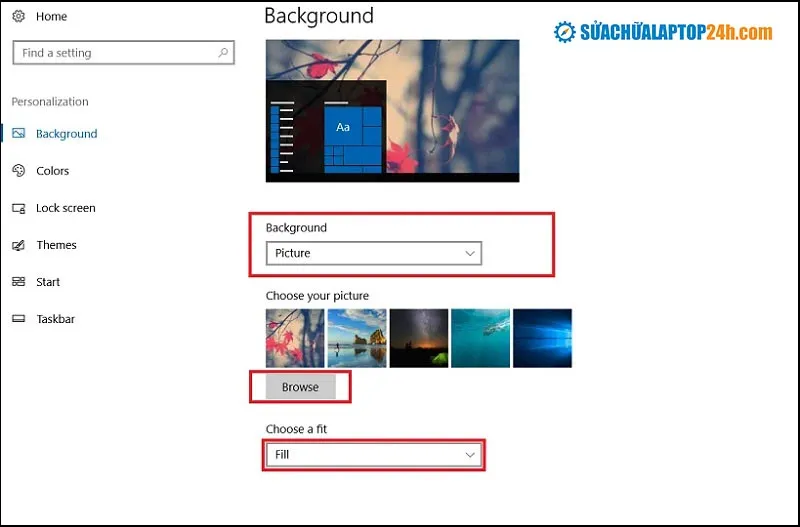
Nhấn chọn Browse để chọn hình nền khác trong kho ảnh
Tham khảo video:
Cách khắc phục khi màn hình laptop bị xoay ngược
Trên đây là hướng dẫn chi tiết cách thay đổi hình nền máy tính trên tất cả các phiên bản Windows. Hãy nhớ theo dõi Sửa chữa Laptop 24h để được cập nhật nhiều thủ thuật hữu ích khác nhé!
